Acest utilitar este similar cu BIOS-ul computerului, doar cu o funcționalitate ușor diferită.
Recuperarea TWRP este instalată într-o partiție de sistem specială a memoriei interne a sartphone-ului, în locul meniului de restaurare din fabrică.
Funcționalitatea recuperării TWRP este destul de mare, aici este lista de bază a operațiilor pe care acest utilitar le oferă:
• Instalarea firmware-ului neoficial;
• Instalați programe de completare și patch-uri pentru firmware;
• Restaurarea copiilor de rezervă;
• Resetați datele la setările din fabrică.
Lista poate fi continuată, am menționat doar principalele caracteristici ale recuperării TWRP.
Informații importante
Și nu uitați să faceți copii de rezervă ale tuturor fișierelor importante pentru dvs.
Procesul de instalare pentru recuperarea TWRP
Pentru a instala TWRP Recovery avem nevoie de un bootloader deblocat (Figura 1):
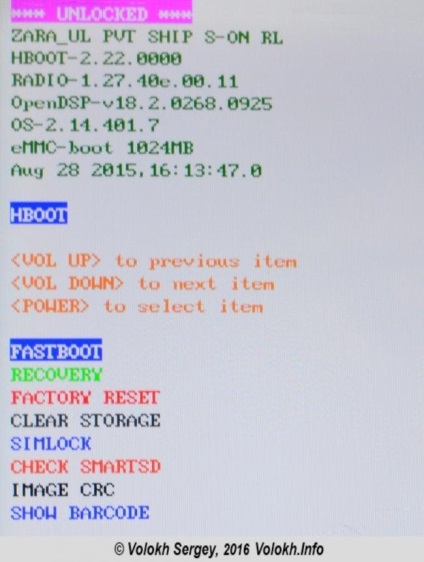
După cum vedem, în prima linie a meniului încărcătorului există o inscripție "*** UNLOCKED ***", ceea ce înseamnă un încărcător deblocat.
Deblocarea încărcătorului de boot este subiectul unui articol separat și acum presupunem că ați deblocat anterior bootloader-ul. În caz contrar, nu veți putea instala TWRP Recovery.
Deci, mai întâi avem nevoie de utilitatea de recuperare TWRP în sine, care este ușor de găsit pe Internet.
Versiunea de recuperare TWRP 2.7.1.1. pot fi descărcate de pe site-ul web al dezvoltatorului. și, de asemenea, urmând această legătură. sau găsiți aceeași versiune pe Internet.
Notă: Pentru o muncă stabilă cu firmware, creat special pentru HTC Desire 601, se recomandă utilizarea versiunii nu mai mare de 2.7.1.1. Prin urmare, pentru a evita reinstalările ulterioare ale Recovery, trebuie să descărcați versiunea 2.7.1.1.
Deci, descărcați versiunea corectă și salvați-o în folderul "HTC" de pe unitatea D: sub numele "recovery.img".
Puteți salva fișierul sub un nume diferit și într-un alt folder, dar pentru confort este cel mai bine să îl salvați sub numele scurt "recovery.img" și exact în "HTC" pe unitatea D:
Dacă ați făcut totul corect, va apărea un meniu cu inscripția "FASTBOOT USB" (Figura 2):
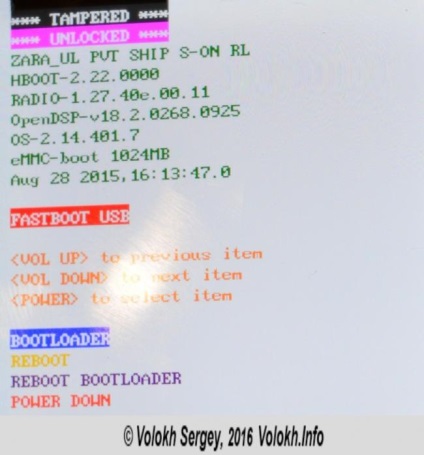
După cum puteți vedea, în prima linie există o inscripție "*** TAMPERED ***", ceea ce înseamnă că acest dispozitiv nu este garantat în legătură cu deblocarea încărcătorului.
Acum rulați linia de comandă și executați următoarele comenzi:
rapidboot flash recovery.img
După câteva secunde, dacă totul a mers bine, linia de comandă va raporta rezultatele (Figura 3):
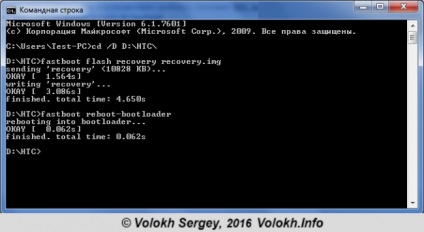
Linile OKAY din raportul de execuție a comenzii indică un proces de succes de suprascriere a sistemului de recuperare a partițiilor de sistem.
Acum trebuie să verificăm instalarea corectă a recuperării TWRP.
Pentru a face acest lucru, utilizați tastele de reducere / creștere a volumului pentru a selecta elementul de meniu "BOOTLOADER" și apăsați butonul de alimentare. Veți fi transferat la meniul principal al bootloader-ului, care este prezentat în Figura 1.
Aici, selectați "RECOVERY" și confirmați cu butonul de alimentare. În câteva secunde, veți merge în meniul de recuperare TWRP (Figura 4):

Acest meniu indică instalarea cu succes a recuperării TWRP și vă oferă funcții avansate, în comparație cu recuperarea stocului (standard) de la HTC.
Ceea ce este cel mai plăcut cu privire la această configurare este că nu este necesar să instalați administratori suplimentari de fișiere.
Astfel, manipulări simple, am învățat cum să instalăm recuperarea personalizată (terță parte), care ne deschide funcționalitatea limitată practică.